Windows11/10でTFTPクライアントを有効にする方法
TFTP またはTrivialFile Transfer Protocol リモートPCとの間でファイルを転送できます。 Windows 11/10/8/7ではTFTPはデフォルトで無効になっていますが、この機能が必要な場合は、TFTPを簡単に有効にできます。
TFTPは、Trivial File Transfer Protocol(TFTP)サービスまたはデーモンを実行しているリモートコンピューター(通常はUNIXを実行しているコンピューター)との間でファイルを転送します。 TFTPは通常、TFTPサーバーからの起動プロセス中にファームウェア、構成情報、またはシステムイメージを取得する組み込みデバイスまたはシステムによって使用されます、とTechNetは言います。
Windows11/10でTFTPクライアントを有効にする
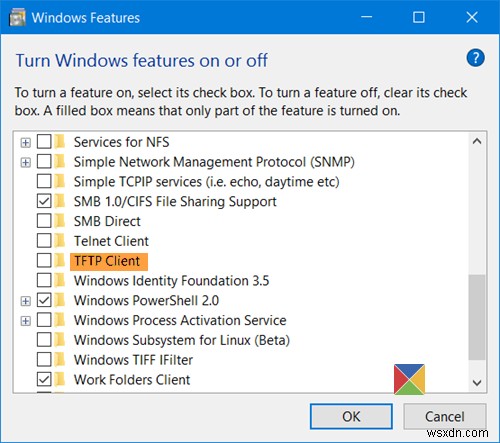
Windows 11/10でTFTPクライアントを有効にするには、WinXメニューからコントロールパネルを開きます。 プログラムと機能をクリックします アプレット。
左側に、Windowsの機能をオンまたはオフにするが表示されます。 。それをクリックして、Windowsの機能を開きます。 パネル。
TFTPクライアントが表示されるまで下にスクロールします 。
チェックボックスをオンにして、[OK]をクリックします。
Windowsは、機能のインストールとアクティブ化を開始します。 1分もかかりません。
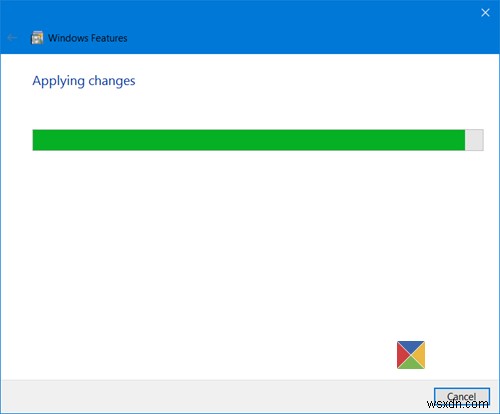
プロセスが完了すると、そのことを通知され、TFTPを使用できるようになります。
現在、TFTPは安全であるとは見なされていないため、必要な場合にのみ使用してください。
TFTPがWindowsで機能しているかどうかを確認するにはどうすればよいですか?
管理者特権のコマンドプロンプトで、次のコマンドを実行します– netstat -an|more 。 udp 0 0 0.0.0.0:69のようなものが表示された場合 、TFTPが有効で機能していることを意味します。
また読む :CMDを使用してTelnetを有効にする方法。
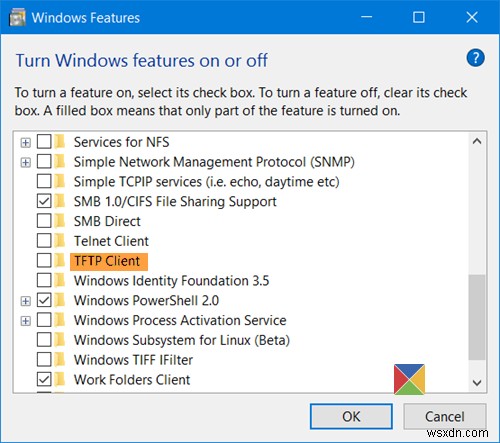
-
Windows11/10でWake-on-LANを有効にする方法
Wake-on-LAN 低電力モードからコンピュータをリモートでウェイクアップするためのプロトコルです。ネットワークアダプタがイーサネットパケットまたはWOLイベントを検出すると、Wake-On-LAN(WOL)機能がWindowsコンピュータを低電力状態からウェイクアップします。 Windows 11/10では、MicrosoftはコンピューターがWOLイベントに応答する方法のデフォルトの動作を変更しました。 Windows11/10でのWake-on-LANの動作 Wake-On-LANは、Windows 7のS5電源状態から正式にサポートされていません。Windows7では、PCをシ
-
Windows 11/10 でブート ログを有効にする方法
コンピュータの起動プロセス中に、ブート ログまたはシステム初期化ログと呼ばれるテキスト ファイルが作成される場合があります。ロードされていない予想されるドライバーに加えて、起動中に開始されるすべてのドライバーが一覧表示されます。この機能はデフォルトでオフになっており、2 つの方法で有効にすることができます。そのすべてについてここで説明します。 Windows PC の問題を診断する際に、できるだけ多くのコンピューター情報を取得するのに役立ちます。ブート ログは、起動に問題があるかどうかを確認するのに最も役立つ項目の 1 つです。 Windows 11/10 でブート ログを有効にする方法 メ
